コードを書いて横スクロールで移動する画面を作る【Phaser3】
コードを書いて横スクロールで移動する画面を作る
この記事は、CoderDojo Advent Calendar 2022 - Adventar の17日目の投稿であり、昨年2021年4月に公開した記事、コードを書いて画面内のキャラクターを動かす の精神的続編です。
著:CoderDojo紫雲 増岡秀樹
概要
これは、Webブラウザに表示されているキャラクターをキーボードで操作し、画面内のステージを横スクロールさせるプログラムを書く、練習用のサンプルコードです。
Phaser3 Phaser - A fast, fun and free open source HTML5 game framework というWebゲームフレームワークを使用してJavaScriptでオブジェクトを操作するコードを書きます。
内容は、主に各地のCoderDojoに参加しているNinja向けとなっており、時間内でチュートリアルを終え、独自の応用にチャレンジできる程度の分量としています。
また、一部の説明を簡略化するために、プロパティ名などに漢字を含む日本語を使用しています。
目標
これを...
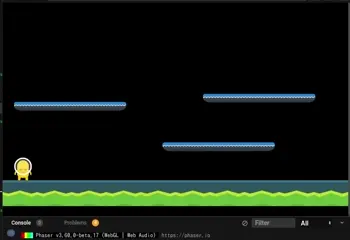
こうして...
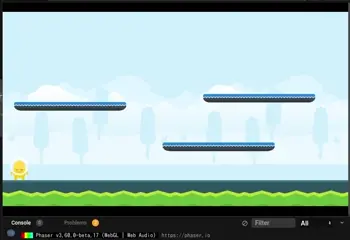
こうじゃ!
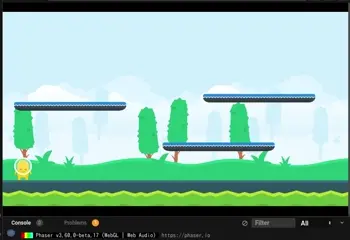
準備
CodeSandboxにあるサンプルコードを、Webブラウザで開いて編集します。
【サンプルコード】focused-water-1y4xor - CodeSandbox
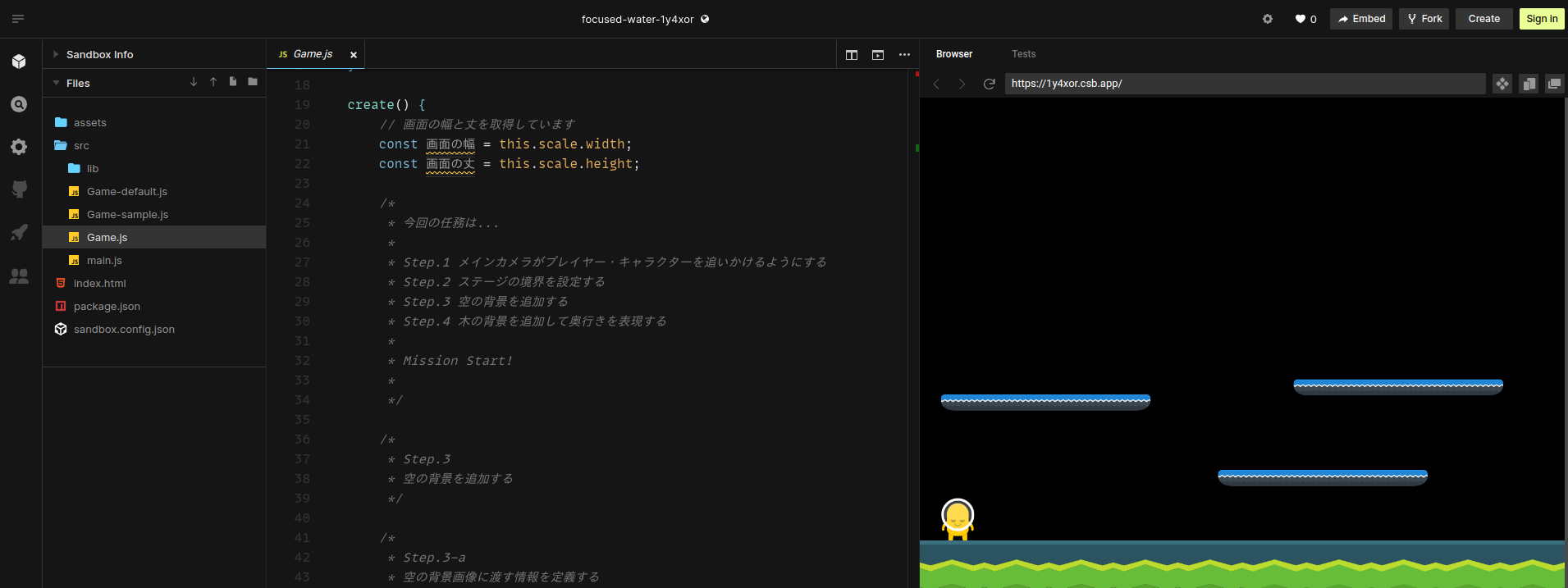
Game.jsファイルが表示されていることを確認します。
今回は、このGame.jsファイルに書かれているcreate()関数の内容を編集します。
create() {
// 画面の幅と丈を取得しています
const 画面の幅 = this.scale.width;
const 画面の丈 = this.scale.height;
/*
* 今回の任務は...
*
* Step.1 メインカメラがプレイヤー・キャラクターを追いかけるようにする
* Step.2 ステージの境界を設定する
* Step.3 空の背景を追加する
* Step.4 木の背景を追加して奥行きを表現する
*
* Mission Start!
*
*/
/*
* Step.3
* 空の背景を追加する
*/
/*
* Step.3-a
* 空の背景画像に渡す情報を定義する
*/
/*
* Step.3-b
* 画面(this)に
* 空の背景画像を追加(add.image)する
*
* Step.3-c
* 背景の移動量を調整".setScrollFactor"して
* 空の背景画像が動かないようにする
*/
/*
* Step.4
* 木の背景を追加して奥行きを表現する
*/
/*
* Step.4-a
* 木の背景に渡す情報を定義する
*/
/*
* Step.4-b
* 画面"this"に
* 木の背景画像を追加"add.image"する
*
* Step.4-c
* 背景の表示位置を調整".setOrigin"する
*
* Step.4-e
* 背景の移動量を調整".setScrollFactor"する
*/
/*
* Step.4-d
* 木の背景画像を2枚追加して、
* 水平に並べる"木の背景.X座標 * 1"
*
* Step.4-e
* 背景の移動量を調整".setScrollFactor"する
*/
// ここで既存の機能を呼び出しています
this.前回までのあらすじ();
/*
* Step.1
* メインカメラ"this.cameras.main"が
* プレイヤー・キャラクター"this.player"を
* 追いかけるように".startFollow"する
*/
/*
* Step.2
* ステージの境界を設定する
*/
/*
* Step.2-a
* このステージに渡す情報を定義する
*/
/*
* Step.2-b
* メインカメラ"this.cameras.main"の
* 範囲を設定".setBounds"する
*/
/*
* Step.2-c
* このステージ"this.physics.world"の
* 境界を設定".setBounds"する
*/
/*
* Mission Complete?
*/
}
編集したファイルを保存するには、コントロールキーを押しながらSキーを押す【Ctrl+S】か、メニューバーから【File】を選択して【Save】をクリックします。
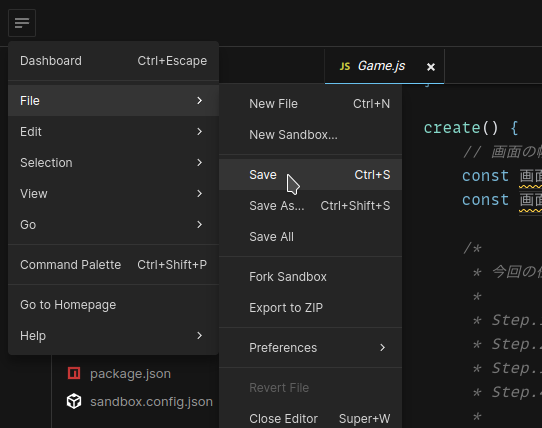
このサンプルコードは自由に編集しても大丈夫です。ページを再読込すると、元の内容に戻ります。
今回の任務は...
- Step.1 メインカメラがプレイヤー・キャラクターを追いかけるようにする
- Step.2 ステージの境界を設定する
- Step.3 空の背景を追加する
- Step.4 木の背景を追加して奥行きを表現する
- Step.5 改造タイム
Step.1 メインカメラがプレイヤー・キャラクターを追いかけるようにする
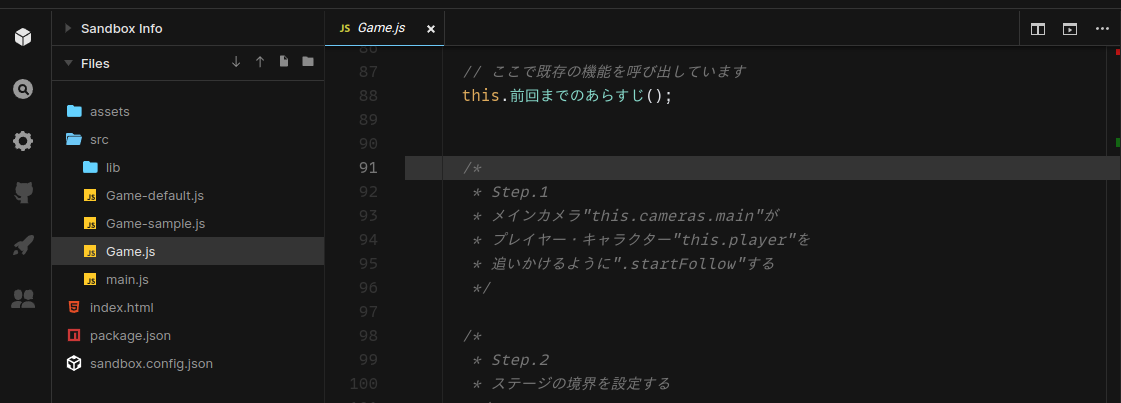
/*
* Step.1
* メインカメラ"this.cameras.main"が
* プレイヤー・キャラクター"this.player"を
* 追いかけるように".startFollow"する
*/
this.cameras.main.startFollow(this.player);
観察タイム
コードを書いて変化を観察します。
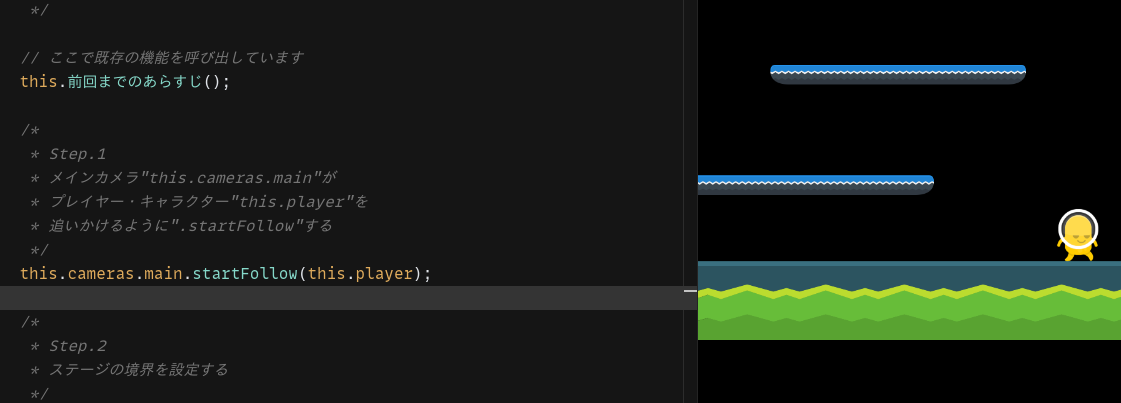
今回使用した機能は...
startFollow
ゲームオブジェクトを追跡するようにカメラを設定します。
Phaser 3 API Documentation - Class: Camera
Step.2 ステージの境界を設定する
Step.1 でカメラがプレイヤーを追いかけるようになりました。
しかし、見えない何かに遮られて途中から先に進めません。
Step.2 では、ステージに境界を設定することで、プレイヤーがその境界内を動き回れるようにします。
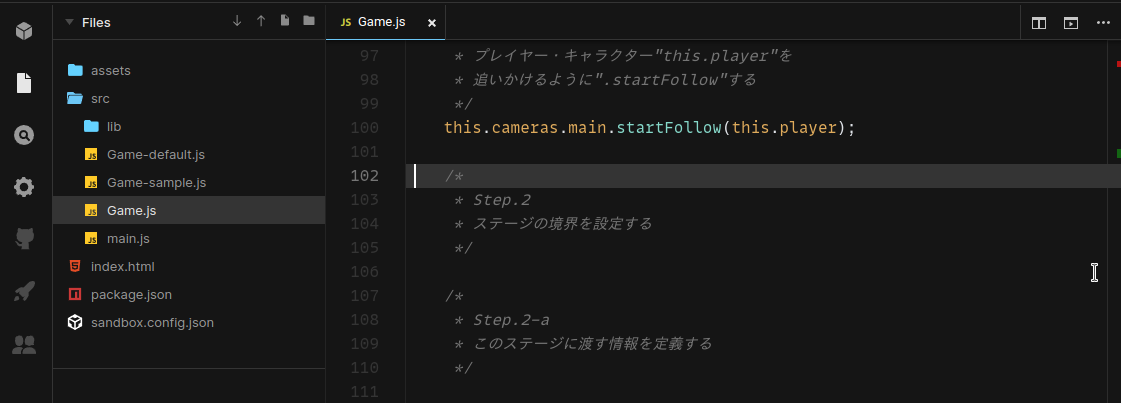
Step.2-a このステージに渡す情報を定義する
/*
* Step.2-a
* このステージに渡す情報を定義する
*/
const このステージ = {
"X座標": 0,
"Y座標": 0,
"幅": 画面の幅 * 3,
"丈": 画面の丈
};
Step.2-b メインカメラの範囲を設定する
/*
* Step.2-b
* メインカメラ"this.cameras.main"の
* 範囲を設定".setBounds"する
*/
this.cameras.main.setBounds(
このステージ.X座標,
このステージ.Y座標,
このステージ.幅,
このステージ.丈
);
Step.2-c このステージの境界を設定する
/*
* Step.2-c
* このステージ"this.physics.world"の
* 境界を設定".setBounds"する
*/
this.physics.world.setBounds(
このステージ.X座標,
このステージ.Y座標,
このステージ.幅,
このステージ.丈
);
観察タイム
変化を観察します

今回使用した機能は...
Camera.setBounds
カメラの境界を設定します。境界は軸に合わせた長方形です。
Phaser 3 API Documentation - Class: Camera
World.setBounds
指定されたワールド ピクセル寸法に一致するように物理ワールドの境界を設定します。
Phaser 3 API Documentation - Class: World
Step.3 空の背景を追加する
Step.2 ではステージに境界を設定し、プレイヤーがその中を動き回れるようにしました。
このStep.3 では、ステージに背景を設定し疾走感を表現します。
Step.3-a 空の背景画像に渡す情報を定義する
/*
* Step.3-a
* 空の背景画像に渡す情報を定義する
*/
const 空の背景 = {
"X座標": 画面の幅 * 0.5,
"Y座標": 画面の丈 * 0.5,
"画像名": 'bg-sky',
"移動量": 0
};
Step.3-b 画面に空の背景画像を追加する
/*
* Step.3-b
* 画面"this"に
* 空の背景画像を追加"add.image"する
*
* Step.3-c
* 背景の移動量を調整".setScrollFactor"して
* 空の背景画像が動かないようにする
*/
this.add.image(空の背景.X座標, 空の背景.Y座標, 空の背景.画像名);
Step.3-c 背景の移動量を調整して空の背景画像が動かないようにする
/*
* Step.3-b
* 画面"this"に
* 空の背景画像を追加"add.image"する
*
* Step.3-c
* 背景の移動量を調整".setScrollFactor"して
* 空の背景画像が動かないようにする
*/
this.add.image(空の背景.X座標, 空の背景.Y座標, 空の背景.画像名)
.setScrollFactor(空の背景.移動量);
コードを追記していくときには、セミコロンやピリオドの位置に注意して記述しましょう。
観察タイム
変化を観察します
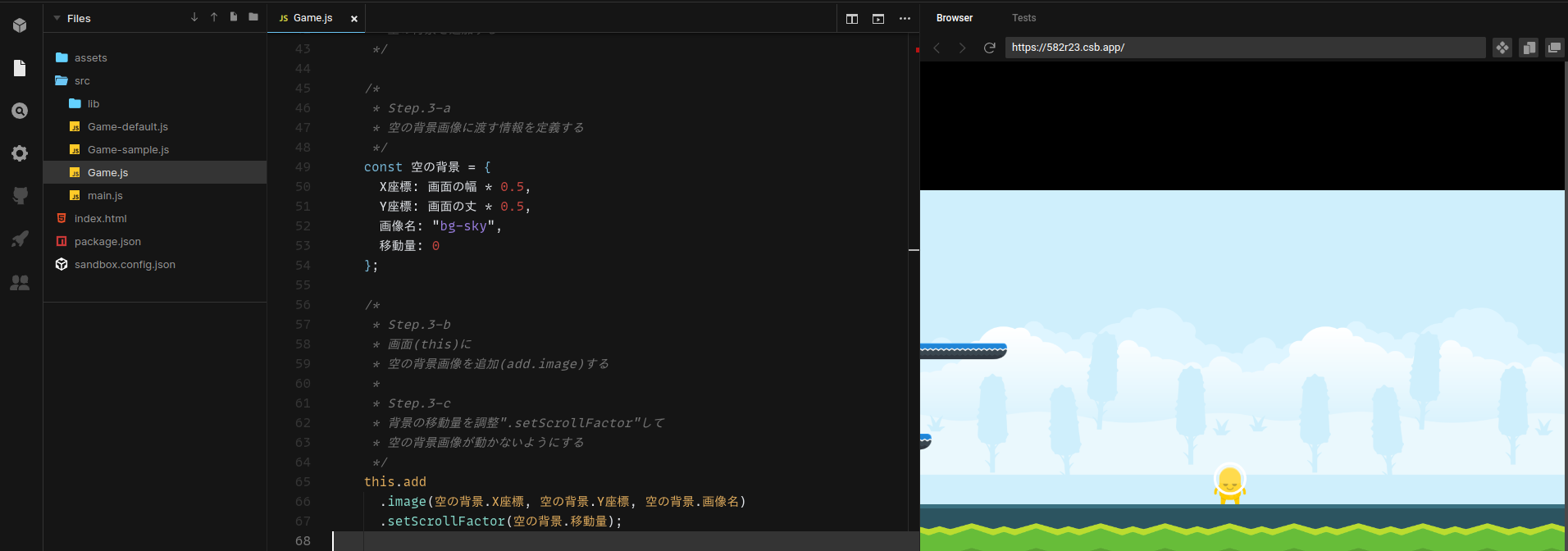
今回使用した機能は...
Scene.add.image
新しいイメージ ゲーム オブジェクトを作成し、シーンに追加します。
Phaser 3 API Documentation - Class: GameObjectFactory
Image.setScrollFactor
このゲーム オブジェクトのスクロール係数を設定します。 スクロール係数は、このゲーム オブジェクトに対するカメラの動きの影響を制御します。
Phaser 3 API Documentation - Class: Image
Step.4 木の背景を追加して奥行きを表現する
Step.3 ではステージに背景を追加し、スクロール時の疾走感を表現しました。
このStep.4では、空の背景とプレイヤーの間に木の背景を追加し、移動量を調整することでステージの奥行きを表現します。
Step.4-a 木の背景に渡す情報を定義する
/*
* Step.4-a
* 木の背景に渡す情報を定義する
*/
const 木の背景 = {
"X座標": 800,
"Y座標": 画面の丈,
"画像名": 'bg-wood',
"X位置調整": 0,
"Y位置調整": 0.75,
"移動量": 0.25
};
Step.4-b 木の背景を追加する
/*
* Step.4-b
* 画面"this"に
* 木の背景画像を追加"add.image"する
*
* Step.4-c
* 背景の表示位置を調整".setOrigin"する
*
* Step.4-e
* 背景の移動量を調整".setScrollFactor"する
*/
this.add.image(木の背景.X座標 * 0, 木の背景.Y座標, 木の背景.画像名);
Step.4-c 木の背景の表示位置を調整する
/*
* Step.4-b
* 画面"this"に
* 木の背景画像を追加"add.image"する
*
* Step.4-c
* 背景の表示位置を調整".setOrigin"する
*
* Step.4-e
* 背景の移動量を調整".setScrollFactor"する
*/
this.add.image(木の背景.X座標 * 0, 木の背景.Y座標, 木の背景.画像名)
.setOrigin(木の背景.X位置調整, 木の背景.Y位置調整);
Step.4-d 新たに木の背景を追加して水平に並べる
/*
* Step.4-d
* 木の背景画像を2枚追加して、
* 水平に並べる"木の背景.X座標 * 1"
*
* Step.4-e
* 背景の移動量を調整".setScrollFactor"する
*/
this.add.image(木の背景.X座標 * 1, 木の背景.Y座標, 木の背景.画像名)
.setOrigin(木の背景.X位置調整, 木の背景.Y位置調整);
this.add.image(木の背景.X座標 * 2, 木の背景.Y座標, 木の背景.画像名)
.setOrigin(木の背景.X位置調整, 木の背景.Y位置調整);
Step.4-e 追加した全ての木の背景で移動量の調整を行う
/*
* Step.4-b
* 画面"this"に
* 木の背景画像を追加"add.image"する
*
* Step.4-c
* 背景の表示位置を調整".setOrigin"する
*
* Step.4-e
* 背景の移動量を調整".setScrollFactor"する
*/
this.add.image(木の背景.X座標 * 0, 木の背景.Y座標, 木の背景.画像名)
.setOrigin(木の背景.X位置調整, 木の背景.Y位置調整)
.setScrollFactor(木の背景.移動量);
/*
* Step.4-d
* 木の背景画像を2枚追加して、
* 水平に並べる"木の背景.X座標 * 1"
*
* Step.4-e
* 背景の移動量を調整".setScrollFactor"する
*/
this.add.image(木の背景.X座標 * 1, 木の背景.Y座標, 木の背景.画像名)
.setOrigin(木の背景.X位置調整, 木の背景.Y位置調整)
.setScrollFactor(木の背景.移動量);
this.add.image(木の背景.X座標 * 2, 木の背景.Y座標, 木の背景.画像名)
.setOrigin(木の背景.X位置調整, 木の背景.Y位置調整)
.setScrollFactor(木の背景.移動量);
観察タイム
変化を観察します
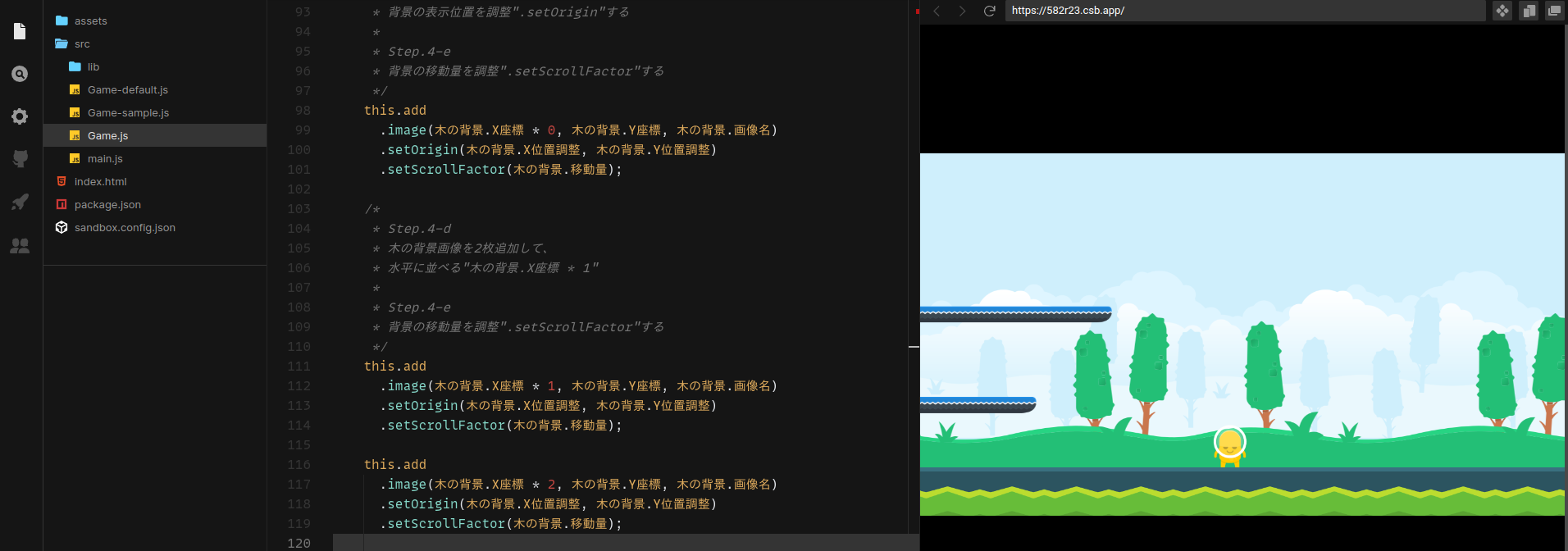
今回使用した機能は...
Image.setOrigin
このゲーム オブジェクトの原点を設定します。 値は 0 から 1 の範囲で与えられます。
Phaser 3 API Documentation - Class: Image
木の背景.X座標 * 0
ここでは、背景を水平に並べるために、X座標を0倍、1倍、2倍としました。
Step.5 改造タイム
今回書いたコードをおさらいします。
/*
* 今回の任務は...
*
* Step.1 メインカメラがプレイヤー・キャラクターを追いかけるようにする
* Step.2 ステージの境界を設定する
* Step.3 空の背景を追加する
* Step.4 木の背景を追加して奥行きを表現する
*
* Mission Start!
*
*/
/*
* Step.3
* 空の背景を追加する
*/
/*
* Step.3-a
* 空の背景画像に渡す情報を定義する
*/
const 空の背景 = {
X座標: 画面の幅 * 0.5,
Y座標: 画面の丈 * 0.5,
画像名: "bg-sky",
移動量: 0
};
/*
* Step.3-b
* 画面(this)に
* 空の背景画像を追加(add.image)する
*
* Step.3-c
* 背景の移動量を調整".setScrollFactor"して
* 空の背景画像が動かないようにする
*/
this.add
.image(空の背景.X座標, 空の背景.Y座標, 空の背景.画像名)
.setScrollFactor(空の背景.移動量);
/*
* Step.4
* 木の背景を追加して奥行きを表現する
*/
/*
* Step.4-a
* 木の背景に渡す情報を定義する
*/
const 木の背景 = {
X座標: 800,
Y座標: 画面の丈,
画像名: "bg-wood",
X位置調整: 0,
Y位置調整: 0.75,
移動量: 0.25
};
/*
* Step.4-b
* 画面"this"に
* 木の背景画像を追加"add.image"する
*
* Step.4-c
* 背景の表示位置を調整".setOrigin"する
*
* Step.4-e
* 背景の移動量を調整".setScrollFactor"する
*/
this.add
.image(木の背景.X座標 * 0, 木の背景.Y座標, 木の背景.画像名)
.setOrigin(木の背景.X位置調整, 木の背景.Y位置調整)
.setScrollFactor(木の背景.移動量);
/*
* Step.4-d
* 木の背景画像を2枚追加して、
* 水平に並べる"木の背景.X座標 * 1"
*
* Step.4-e
* 背景の移動量を調整".setScrollFactor"する
*/
this.add
.image(木の背景.X座標 * 1, 木の背景.Y座標, 木の背景.画像名)
.setOrigin(木の背景.X位置調整, 木の背景.Y位置調整)
.setScrollFactor(木の背景.移動量);
this.add
.image(木の背景.X座標 * 2, 木の背景.Y座標, 木の背景.画像名)
.setOrigin(木の背景.X位置調整, 木の背景.Y位置調整)
.setScrollFactor(木の背景.移動量);
// ここで既存の機能を呼び出しています
this.前回までのあらすじ();
/*
* Step.1
* メインカメラ"this.cameras.main"が
* プレイヤー・キャラクター"this.player"を
* 追いかけるように".startFollow"する
*/
this.cameras.main.startFollow(this.player);
/*
* Step.2
* ステージの境界を設定する
*/
/*
* Step.2-a
* このステージに渡す情報を定義する
*/
const このステージ = {
X座標: 0,
Y座標: 0,
幅: 画面の幅 * 3,
丈: 画面の丈
};
/*
* Step.2-b
* メインカメラ"this.cameras.main"の
* 範囲を設定".setBounds"する
*/
this.cameras.main.setBounds(
このステージ.X座標,
このステージ.Y座標,
このステージ.幅,
このステージ.丈
);
/*
* Step.2-c
* このステージ"this.physics.world"の
* 境界を設定".setBounds"する
*/
this.physics.world.setBounds(
このステージ.X座標,
このステージ.Y座標,
このステージ.幅,
このステージ.丈
);
/*
* Mission Complete?
*/
ここまでの4つのStepで、ステージの領域を任意の大きさで拡張し、プレイヤーがその中を自由に動き回れるようになりました。
今回の任務はこれで完了です。
思いつく限り、自由に改造してみてください。
実演動画
What next?
参考文献
- Parallax Scrolling Background in Phaser 3 - YouTube
- Digitherium - Phaser Platformer Series: 16 Camera Follow
- Kenney • Background Elements Redux
- Kenney • Abstract Platformer
Discussion